iPhone güvenliği her zaman övgüye değer olmuştur, ancak kilit ekranı söz konusu olduğunda bazen çok katı olabilir. Sanırım hepimiz, bir arkadaşımız çok fazla yanlış şifre girdikten sonra şifrelerimizi tekrar girmemize izin verilmesini beklerken bulduk. iPhone'unuzu fabrika ayarlarına sıfırlamak, telefonunuzun karşılaşabileceği sorunları çözmenin en iyi yoludur. Tüm verilerinizi ve iPhone'unuzun performansını engellediği kanıtlanan her şeyi temizlemenin etkili bir yoludur. Ayrıca telefonunuzu başkasına vermeden veya satmadan önce yapılacak en iyi şeydir.
İPhone'unuzu fabrika ayarlarına sıfırladığınızda, şifrenizi sorar ve onsuz devam etmenize izin vermeyi reddeder. Bu nedenle, şifrenizi bilmek sürecin önemli bir parçasıdır. Şifrenizi hatırlamıyorsanız ne olur? Belki unuttunuz ya da biri size haber vermeden değiştirdi mi? Durum buysa, endişelenme! Çözümü burada bulduk. İPhone 13'ü parola olmadan fabrika ayarlarına nasıl sıfırlayabileceğinizi öğrenmek için okumaya devam etmelisiniz.
1. Yol: PassFab iPhone Unlock ile iPhone 13'ü Parola Olmadan Fabrika Ayarlarına Sıfırlama
iPhone kullanıyorsanız, harici bir yazılım kullanmıyorsanız parolanızı bilmeden fabrika ayarlarına sıfırlama işlemi yapamazsınız. Ancak, bu yazılımı seçerken kapsamlı olmak çok önemlidir. Aksi takdirde daha büyük bir sorunla karşı karşıya kalabilirsiniz. İş için en iyi yazılımlardan biri PassFab iPhone Unlock . PassFab, türü ne olursa olsun parolalarınızı geçmenize yardımcı olabilecek profesyonel bir iPhone kilidi açıcıdır. Dört basamaklı veya altı basamaklı bir parola, Dokunmatik Kimlik veya hatta yüz kimliği olabilir.
Temel özellikleri arasında Apple cihazlarınızı ekranınızın parolası ve Apple Kimliğiniz olmadan fabrika ayarlarına sıfırlama yer alır. Bu kilit açıcı, her durumda iPhone şifrelerini atlamanıza izin verir. Ekranınız bozuk, Apple Kimliğiniz devre dışı bırakılmış veya şifrenizi unutmuş olsanız da, tüm çıkmazlarda size yardımcı olmak için oradadır.
Bunun nasıl kullanılacağını öğrenmeye geçmeden önce, aşağıdaki düğmeyi kullanarak Passfab'ı Mac veya Windows cihazlarınıza indirip yüklemeniz gerekir.
Uygulama indirildikten sonra, uygulamayı kurun ve arayüzüne açın. Önünüzdeki ekranda, Uygulamanın dört temel özelliği görüntülenecektir. İlerlemeye devam etmek için başlat simgesine tıklayın.

Şimdi cihazınızı PassFab yazılımını çalıştıran bilgisayara bağlayın. Cihazınız uygulamada görünüyor mu?
Değilse, işi halletmek için iPhone'unuzu kurtarma veya DFU moduna almayı deneyin.
Bunu yapmak için kılavuz aşağıda verilmiştir:


Bir indirme konumu seçin ve ürün yazılımı paketinin bilgisayarınıza indirilmesine izin verin ve bu işlem boyunca bilgisayarınızın iyi bir internet bağlantısına sahip olduğundan emin olun. Ayrıca, bellenimin sorunsuz indirilebilmesi için en az 7 GB boş alan olmalıdır.

Yazılım indirildiğinde, uygulamanızda "Kaldırmayı Başlat" simgesini göreceksiniz. Parolanızı iPhone'unuzdan kaldırmaya başlamak için dokunun. Adımlar tamamlandıktan sonra, iPhone'unuza şifreniz olmadan erişebilir ve hemen fabrika ayarlarına sıfırlama yoluna gidebilirsiniz.
PassFab, şifrenizden kurtulmanız için hızlı, sorunsuz ve kolay bir işlem sağlar.

2. Yol: iTunes ile parola olmadan iPhone 13'ü Fabrika Ayarlarına Sıfırlama
PassFab, işi halletmenin mükemmel bir yoludur, ancak bunu iTunes ile yapmak istiyorsanız, tam veri kaybı olasılığı olsa da, gerçekten mümkündür. Unutulmuş bir şifreyle uğraşmanın başka bir yolu da iTunes kullanmaktır. Ya iki durumdasınız, ya parolanızı unuttunuz ya da iPhone'unuz devre dışı bırakıldı ve giremiyorsunuz. Böyle bir olay gerçekleştiğinde, bir bilgisayara ve iTunes'un en son sürümünün kurulu olması gerekir.
Cihazlarınız hakkında her zaman hatırlamanız gereken en iyi şey, kolayca kaybolabilecekleri, çalınabilecekleri veya kırılabilecekleridir. Verilerinizi bu cihazlara kaydederken her zaman yedeklediğinizden emin olun, böylece bu gibi durumlarla karşılaştığınızda tüm bilgilerinizin kaybolmasına maruz kalmazsınız. Verilerinizi iTunes veya iCloud'a yedeklediyseniz, aygıtınızı onardıktan sonra geri yükleyebilirsiniz. Ancak, yedeklemediyseniz, tüm parolalarınızı, verilerinizi ve ayarlarınızı kaybedersiniz.
1. Bir bilgisayar edinin (MAC veya PC)
Başlamadan önce, süreç için ihtiyaç duyacağınız aşağıdaki temel bilgileri toplayın. Herhangi bir engelden kaçınmak için Windows 8 veya sonraki sürümlerin yüklü olduğu iTunes'un en son sürümünün yüklü olduğu bir bilgisayara ihtiyacınız olacaktır. Ayrıca uyumlu ve yarıda kesilmeyecek bir iPhone kablosuna da ihtiyacınız olacak. Ayrıca bu süreç boyunca istikrarlı bir ağ bağlantısına ihtiyacınız olacak.
2. iPhone'unuzu kapatın
iPhone'unuzu bilgisayarınıza bağladıysanız, bağlantısını kesin ve kapatmaya devam edin.
iPhone 13 için, işareti kapatmak için slaydı görene kadar yan ve ses kısma düğmelerine aynı anda basın.
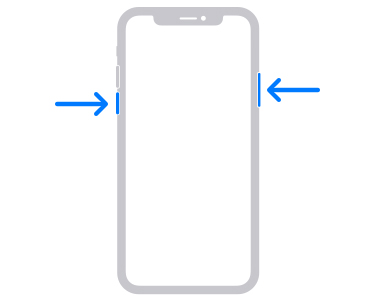
3. iPhone'unuzu kurtarma moduna alın
iPhone 13 için yan düğmeye basın. Telefonunuzu bilgisayarınıza bağlarken bu düğmeyi basılı tutun ve cihazınızda kurtarma modu ekranı görünene kadar basılı tutun. Şimdi düğmeyi bırak.
Parola ekranı görünürse telefonunuzu kapatın ve 3. adımdan tekrar başlayın.

4. Telefonunuzu geri yükleyin
Bilgisayarınızda iTunes'u açın ve iPhone'unuzu bulun. Seçildikten sonra, güncelleme ve geri yükleme olmak üzere iki seçenek göreceksiniz. Geri yüklemeyi seçin ve iTunes'un yazılımı indirmesine izin verin. İşlem boyunca iPhone'unuzun güvenli bir şekilde bağlandığından ve sabit bir ağ bağlantınız olduğundan emin olun.
İndirme işlemi on beş dakikadan uzun sürerse indirmenin bitmesine izin verin, telefonunuzu kapatın ve yeniden kurtarma moduna alın.
İşlem bittiğinde, iPhone'unuz yeniden başlatılacak ve onu ayarlayabilirsiniz.

Yol 3: iPhone 13'ü iCloud ile parola olmadan Fabrika Ayarlarına Sıfırla
Zor bir durumda birkaç yol bilmek her zaman kullanışlıdır. İPhone şifrenizin bir olarak sayıldığını unutursunuz. Cihaza bağlı olarak, bazı yöntemler işe yarayabilir ve diğerleri olmayabilir. İPhone'unuzu şifreniz olmadan fabrika ayarlarına sıfırlamanın başka bir yolu da iCloud'unuzdur. Genellikle bunun için Apple Kimliğiniz, Parolanız ve sabit bir ağ bağlantısı gerekir.
1. iCloud'unuza gidin
Başka bir aygıt alın ve iCloud'u açın; iPhone 13'ünüzün Apple Kimliği ve Parolasıyla oturum açın.

2. iPhone'umu bul
İçeri girdikten sonra iPhone'umu Bul'a tıklayın. Bu, size Apple Kimliği ile ilişkili tüm cihazların bir kaydını sunacaktır. Cihazınızı seçin. Cihazınız önünüzde gösterildiğinde, seçeneklerden "Cihazı Sil" seçeneğini seçin. iCloud daha sonra onay isteyecektir, bir kez daha "Cihazı Sil" i tıklayın. Son olarak, işlemi yetkilendirmek için Apple Kimliğini ve Parolasını tekrar girin.

Ekstra İpucu: Ayarlarda iPhone 13 Nasıl Sıfırlanır
İPhone'larınızı sıfırlamanın birçok yolu vardır. Gereksinimlerinize bağlı olarak Apple, geri kalan veriler aynı kalırken telefonunuzun belirli bileşenlerinin sıfırlanmasına izin veren çeşitli sıfırlama ayarları buldu. Bu, ağ sıfırlama ayarlarından konum ve gizlilik ayarlarına ve çok daha fazlasına gereksinimlerinize göre değişir. Bunları nerede bulacağınız konusunda kafanız mı karıştı? iPhone'unuzu açın ve ayarlar uygulamasına gidin. Genel bölüme kaydırın ve sıfırla'yı seçin. Önünüzde görüntülenen birkaç seçeneğiniz olacak. "Tüm ayarları sıfırla" sekmesindeki tüm verilerinizi, ayarlarınızı ve şifrelerinizi silmek üzere tam bir fabrika sıfırlaması yapmak ve gerisini cihazınızın halletmesine izin vermek için.
Çözüm
Apple ürünleri dünya çapında bir isim haline geldi. Kendileri için bir itibar oluşturdular ve unvanla birlikte harcamalar da hiçbir zaman aşağı inmedi. En basit iPhone sorunlarını bile tedavi etmek bazen çok pahalıya mal olabilir. Ancak Passfab gibi yazılımlar, bu tür süreçlerde oldukça sorunsuz bir şekilde gezinmeye yardımcı olur. Size çok sayıda seçenek sunar, iPhone'unuzun şifresini kolayca atlayın birkaç basit adımla, ancak sizi diğer iPhone çıkmazlarından da kurtaracak birkaç önemli özellik daha sunuyor.




